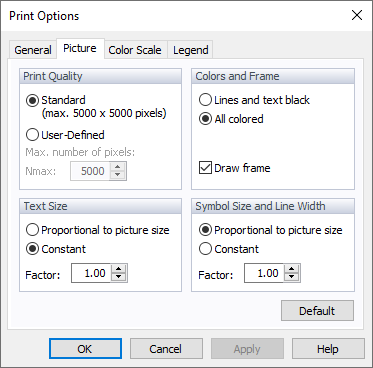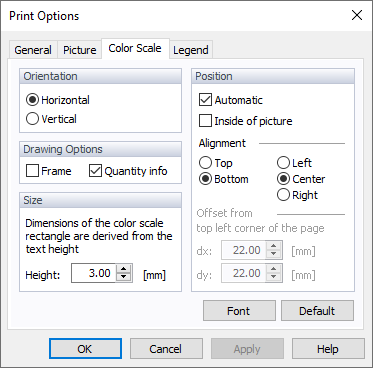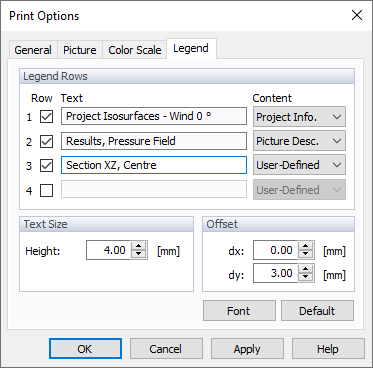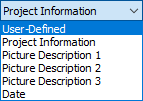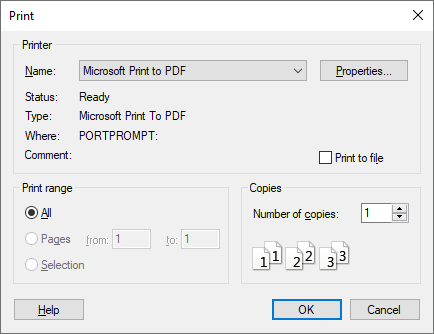Každý obrázek, který se právě zobrazí v pracovním okně, lze vytisknout.
Náhled
Před vytištěním obrázku na tiskárnu nebo do schránky byste měli zkontrolovat náhled. Po zvolení možnosti "Náhled pro tisk" v nabídce "Soubor" se otevře jiné okno.
V náhledu se zobrazí aktuální pohled na pracovní okno, stupnice barev a popisek.
Po kliknutí na tlačítko
![]() se otevře dialog, v němž lze nastavit údaje pro tisk. Tento dialog lze vyvolat také z hlavní nabídky "Soubor" příkazem "Možnosti tisku".
se otevře dialog, v němž lze nastavit údaje pro tisk. Tento dialog lze vyvolat také z hlavní nabídky "Soubor" příkazem "Možnosti tisku".
V první záložce je možné nastavit obsah "Tisk", "Orientace stránky" a "Okraje stránky".
V druhé záložce se nastavují možnosti "Kvalita tisku" (rozlišení), "Barvy" a "Rám" (v případě černobílých tiskáren text a linie černě), "Velikost textu" (pokud je velikost písma příliš malá). nebo příliš velká) a dále také "Velikost symbolu" a "Šířka linie" (faktor zvětšení pro grafické objekty). Ve většině případů není nutné měnit výchozí nastavení.
Je třeba si uvědomit, že rozlišení vyšší než 5000 x 5000 pixelů spolu s 32bitovou barevnou hloubkou mohou vést k překročení 100 MB, což je u některých ovladačů tiskárny problém.
V této záložce můžete nastavit "Orientaci" stupnice barev, "Možnosti kreslení" (rám, minimální/maximální informace) a jejich "Velikost" a také "Polohu" (uvnitř nebo vně obrázek, zarovnání, písmo).
V poslední záložce můžete aktivovat až čtyři "řádky legend" a přiřadit texty. Informace o projektu a popisky jsou standardně nastaveny.
Po kliknutí na tlačítko
![]() se zobrazí přehled změn provedených nastavení. Pokud jsou "Možnosti tisku" v pořádku, zavřete dialog. Poté lze pomocí tlačítka
se zobrazí přehled změn provedených nastavení. Pokud jsou "Možnosti tisku" v pořádku, zavřete dialog. Poté lze pomocí tlačítka
![]() v panelu nástrojů v okně náhledu spustit tisk.
v panelu nástrojů v okně náhledu spustit tisk.
Tisk
Tisk spustíme příkazem z hlavní nabídky "Soubor" "Tisk" nebo kliknutím na tlačítko
![]() v panelu nástrojů.
v panelu nástrojů.
Otevře se dialog "Windows Print".
Vyberte "Tiskárna" a v případě potřeby definujte "Vlastnosti". Tlačítkem
![]() spustíme tisk.
spustíme tisk.